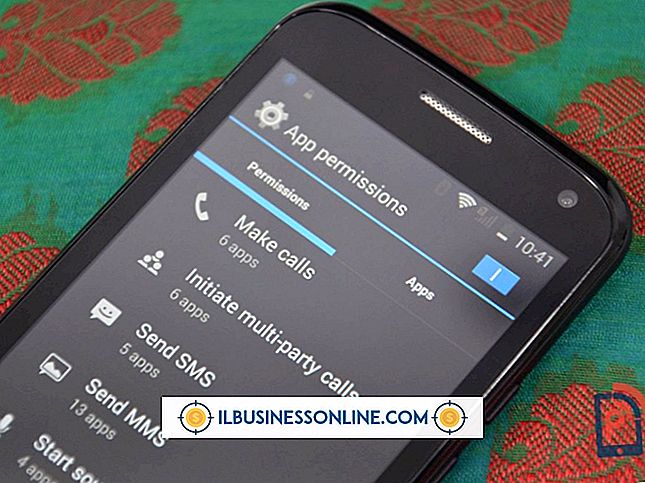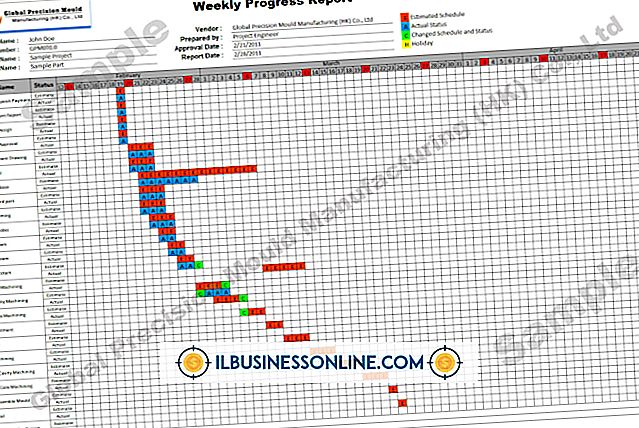Så här använder du en Apple-skärm med en dator

Medan inte allmänt praktiseras på grund av Apples egenmonterade bildskärmsinmatning, kan en Apple-skärm anslutas till en dator. Om du ansluter en Apple-skärm till en av dina företagsdatorer måste du förstå de olika typerna av bildskärmsanslutningar som Mac-datorer och datorer använder. De två vanligaste anslutningarna för PC-bildskärmar är VGA och DVI, medan Mac-skärmar brukar använda DisplayPort- eller Thunderbolt-anslutningstyperna.
1.
Stäng av din dator och bildskärm, koppla ifrån din nuvarande bildskärm om det behövs.
2.
Leta reda på skärmkabelporten på datorns och Mac-skärmens baksida. För att identifiera kopplingstyperna, undersök kopplingens form, räkna antalet stift eller hål och notera stiftets eller hålens konfiguration. Mac Thunderbolt-kontakten är identisk med mini-DisplayPort-kontakten, men differentieras av en thunderboltformad ikon nära porten.
3.
Sätt i Mac-anslutningskabeln i motsvarande port på bildskärmen. Om den motsatta änden av din Mac-anslutningskabel har pins, behöver du en kvinnlig Mac till PC-omvandlare, men om den har hål behöver du en manlig Mac till PC-omvandlare.
4.
Anslut PC-anslutningskabeln till datorns bildskärm och undersök den motsatta änden av datorns anslutningskabel. Om kabeln har stiften behöver du en Mac till PC-omvandlare med en kvinnlig PC-sida, men om den har hål måste din omvandlare ha pinnar på datorns sida.
5.
Anslut PC-kabeln till omvandlaren och anslut sedan Mac-kabeln. Dra åt alla anslutningar om det behövs, sätt sedan på skärmen och datorn.
Saker som behövs
- Mac till PC-bildskärmskonverterare
- Mac-skärmkabel
- PC-skärmkabel
tips
- Eftersom det finns många möjliga kombinationer av Mac till PC-skärmkontakter, bekräfta dina anslutningstyper innan du köper en konverterare. Mac-till-PC-omvandlaren måste överensstämma med de manuella (spända) och kvinnliga (ospända) anslutningarna på din PC och Mac-kablar.
- Öppna skärmens inställningar på kontrollpanelen för att konfigurera din bildskärm för optimal prestanda.